Importador de Productos
¿Cómo importar mis productos a InterFuerza?
Con esta útil herramienta, su proceso de implementación es mucho más fácil y rápida. Si cuenta con listado de sus productos en Excel, podrá realizar el proceso de importación de forma segura sin tener que crearlos manualmente en la plataforma. A continuación, mostraremos cómo migrar sus productos & servicios desde un archivo CSV.
- Seleccionar Importador
- Descargar el Template (formato .csv)
- Descripción del Template
- Importar Template
Seleccionar Importador
Esta herramienta le permite migrar todo su inventario o servicios de forma masiva. Para iniciar el proceso de importación, debe iniciar su sesión en la plataforma web de InterFuerza, dirigirse a la sección de Configuración > Importador de Datos > Importación de Productos:
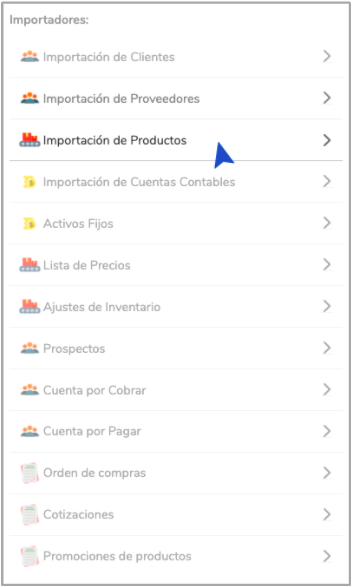
Descargar el Template
InterFuerza ha diseñado una plantilla de clientes estándar en formato .csv, la cual puede descargar desde el importador. Al dar clic en Importación de Productos > Empecemos, se habilitarán las opciones: Descargar el Template y Descripción del Template, tal como se muestra a continuación:
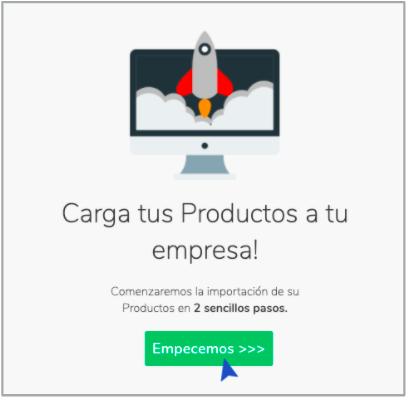
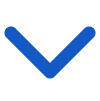
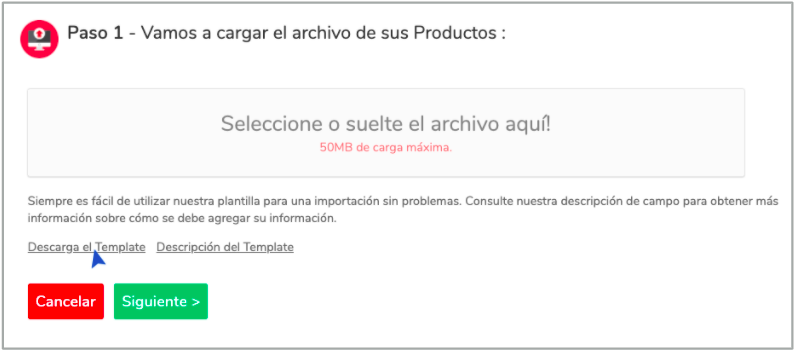
Descripción del Template
Una vez descargado el template podrá comenzar a diligenciar el formulario, es importante tener en cuenta los requisitos y campos obligatorios para asegurarse que la carga sea un éxito.
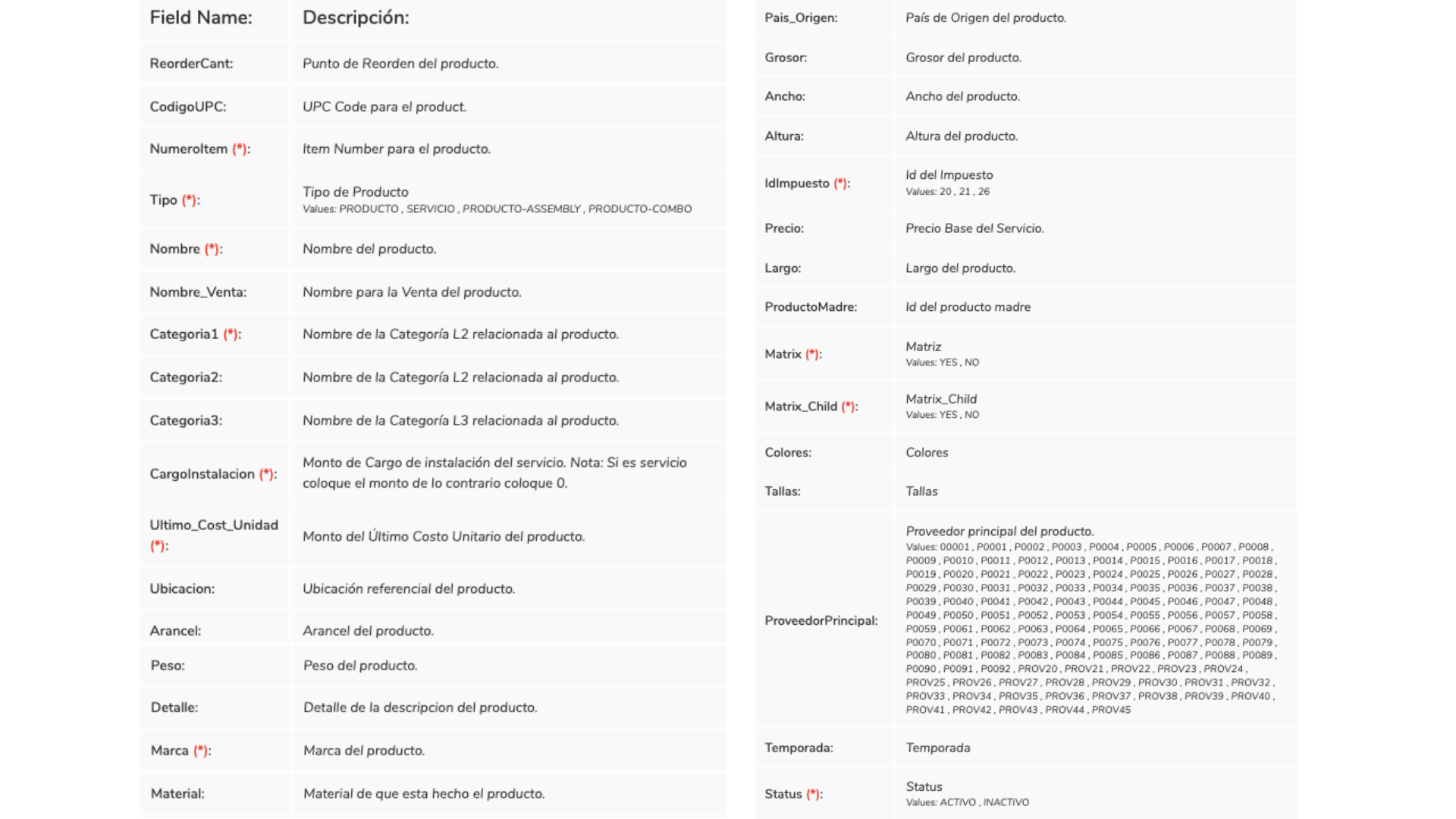
| Campo de Formulario | Detalle |
|---|---|
| ReorderCant | Punto de reorden del producto |
| CódigoUPC | Es el código de barras del producto. |
| NumeroItem | Código interno o referencia del producto. |
| Tipo | Indicar si los datos corresponden a un producto, servicio o producto terminado. |
| Nombre | Es el nombre del producto. |
| Nombre_Venta | Es el nombre de venta del producto. |
| Categoría 1 | Primera categoría del producto, servicio o producto terminado (crear categoría en el módulo de Mi Empresa). |
| Categoría 2 | Segunda categoría del producto, servicio o producto terminado (crear categoría en el módulo de Mi Empresa). |
| Categoría 3 | Tercera categoría del producto, servicio o producto terminado (crear categoría en el módulo de Mi Empresa). |
| CargoInstalacion | Monto de cargo de instalación del servicio. Nota: Si es servicio, coloque el monto; de lo contrario, coloque cero (0). |
| Ultimo_Cost_Unidad (Último costo de unidad) | Monto del costo del producto. |
| Ubicacion | Referencia de lugar del producto. |
| Arancel | Referencia de arancel del producto. |
| Peso | Peso del producto. |
| Detalle | Descripción del producto. |
| Marca | Marca del producto. |
| Material | Tipo de material del producto. |
| Pais_Origen | País de origen del producto. |
| Grosor | Medida del producto en grosor. |
| Ancho | Medida del producto en ancho. |
| Altura | Medida del producto en altura. |
| IdImpuesto | Id del impuesto que aplica para la venta del producto (configurar en al administrador de datos) |
| Precio | Valor de venta aplica para servicios. |
| Largo | Medida del producto en largo. |
| ProductoMadre | ID del producto madre (Aplicar para productos de matriz). |
| Matrix | Asignar "YES" para habilitar la función de matriz; en el caso de no utilizarla, colocar "NO". |
| Matrix_Child | Indicar "YES" si es un producto hijo; en el caso de ser producto madre, colocar "NO". |
| Colores | Diligenciar el color de su producto. |
| Tallas | Establecer la talla de su producto. |
| ProveedorPrincipal | Es el proveedor principal del producto. |
| Temporada | Establecer temporada del producto. |
| Status | Estatus del producto, values: ACTIVO, INACTIVO. |
¡Atención!
Los campos señalados con asterisco (*) son de carácter obligatorio; por otro lado, los campos que incluyen “VALUE” deben ser diligenciados con la información que se lista en cada una de las líneas del importador.
Requisitos de Template
El formato del archivo de Excel, debe mantenerse en .csv, y tener en cuenta los siguientes puntos al momento de diligenciar:
- No incluir comas ( , )
- No incluir tildes ( ´ )
- No incluir Ñ/ñ
Importar Template
Una vez ha diligenciado la plantilla de productos, puede proceder a cargar su información siguiendo estos tres pasos:
- Cargar Archivo
- Mapeo de Campos
- Carga Completada
Cargar Archivo
Para realizar la carga del archivo, debe dirigirse a la sección de Importador de datos > Importación de Productos > Empecemos y dar clic en el campo “Seleccione o suelte el archivo aquí”. Una vez cargado dar clic en Siguiente:
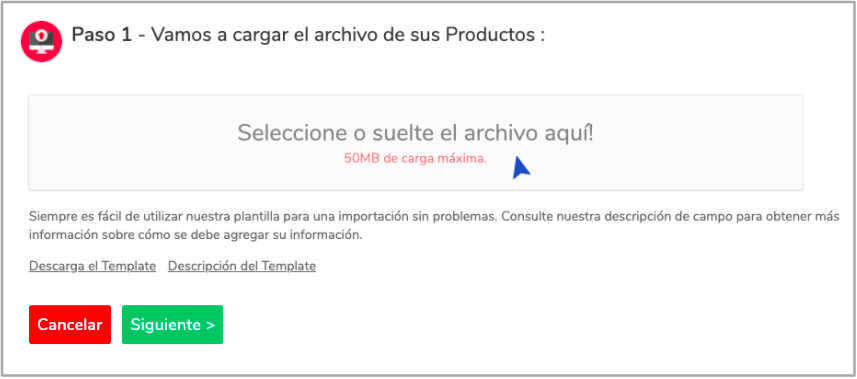
Mapeo de Campos
El siguiente paso es asociar el nombre de campo con las columnas de su plantilla. A continuación, mostraremos a detalle el proceso de configuración de campos:
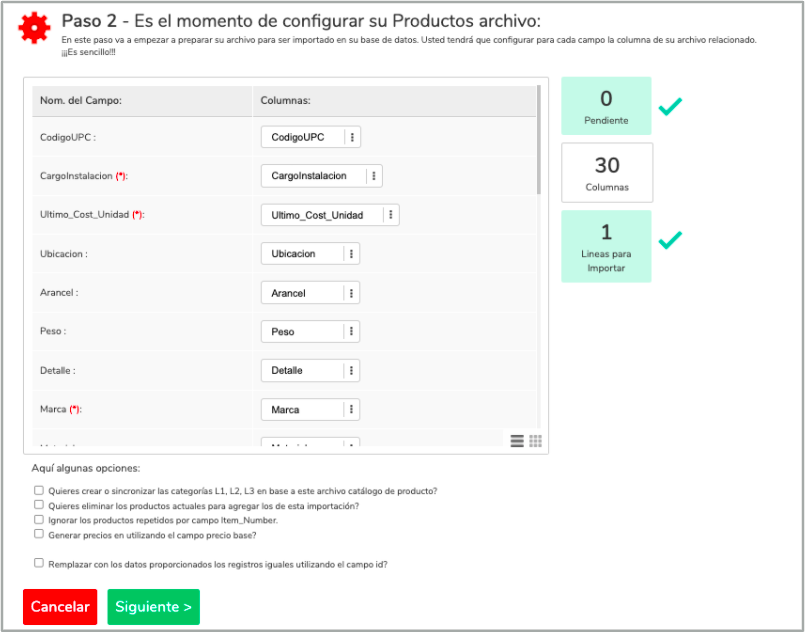
Dato Importante
Los campos señalados con signo de exclamación (!), son obligatorios:
- Pendientes: son los campos que faltan por asignar columna.
- Columnas: es el total de columnas de la plantilla.
- Líneas para importar: son las líneas que se importarán a la plataforma y corresponden a total de líneas que contiene su documento.
Carga Completada
Una vez ha verificado que la información se encuentra correcta, debe dar clic en Siguiente, el sistema le enviará un mensaje que le indicará que su carga de datos ha sido exitosa:
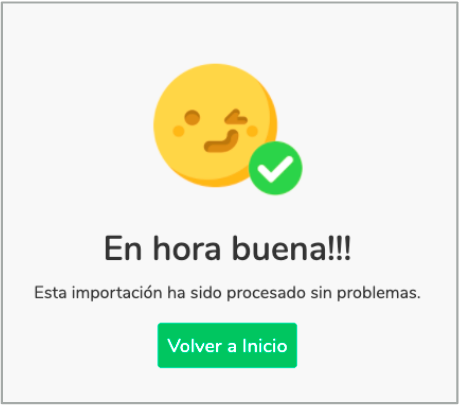
De esta forma, ha migrado exitosamente su listado de productos y servicios a InterFuerza. El cual podrá visualizar en los reportes de listado de productos completos del módulo de Mi Empresa en la sección de Productos y Servicios > Ver.
Si tiene dudas sobre cómo realizar este proceso, puede contactarnos a través del chat de atención al cliente.
Updated 9 months ago
